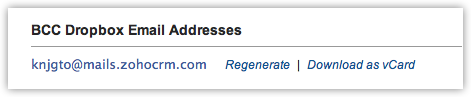Verwenden von BCC-Dropbox
Wie kann ich...
Wenn Sie in Ihrem Unternehmen mehrere E-Mail-Konten nutzen, wird Ihre E-Mail-Kommunikation in verschiedenen Mail-Clients aufgezeichnet. Sie können die gesamte geschäftliche Kommunikation an einem einzigen Ort zusammenführen, nämlich in Ihrem Zoho CRM-Konto. Dazu müssen Sie Ihre E-Mail-Konten nicht innerhalb von CRM konfigurieren, sondern verwenden nur die BCC-Dropbox.
Die BCC-Dropbox stellt für jeden Benutzer in Ihrem Zoho CRM-Konto eine eindeutige E-Mail-Adresse bereit. Mit dieser E-Mail-Adresse können Sie automatisch alle E-Mails anzeigen, die an Ihre Leads und Kontakte in Zoho CRM gesendet wurden. Dazu müssen Sie lediglich die entsprechende Dropbox-E-Mail-Adresse im Feld "Bcc" angeben, wenn Sie E-Mails an Ihre Kunden senden. Dadurch erhalten Sie eine Kopie der E-Mail, die mit dem richtigen Lead oder Kontakt in Ihrem Zoho CRM-Konto verknüpft ist.
Wenn der Lead/Kontakt nicht in Zoho CRM vorhanden ist, kann auf der Grundlage Ihrer BCC-Dropbox-Einstellungen auch ein neuer Lead/Kontakt erstellt werden.
Verfügbarkeit
![]() Erforderliche Profilberechtigung: Benutzer mit der BCC-Dropbox-Berechtigung können auf diese Funktion zugreifen.
Erforderliche Profilberechtigung: Benutzer mit der BCC-Dropbox-Berechtigung können auf diese Funktion zugreifen.
Standardmäßig ist die BCC-Dropbox-Berechtigung für Administrator- und Standardprofile aktiviert. Siehe auch "BCC-Dropbox aktivieren"
Die BCC-Dropbox-E-Mail-Adresse kann nur für die Module "Leads" und "Contacts" verwendet werden, d. h., die gesendeten E-Mails können auf der Grundlage der Einstellungen nur mit den Leads oder Kontakten verknüpft werden. Navigieren Sie zu "Setup" > "Persönliche Einstellungen" > "BCC-Dropbox", um nach Ihrer E-Mail-Adresse für BCC-Dropbox zu suchen. Zusätzlich haben Sie auch die folgende Möglichkeit:
- Suchmuster festlegen: Je nach der für die Suche nach der E-Mail-Adresse des Empfängers in CRM ausgewählten Option werden die E-Mails mit dem richtigen Datensatz verknüpft. Sie können in einem der Module (Leads oder Contacts) oder in beiden Modulen nach der E-Mail-Adresse des Empfängers suchen. Wenn die E-Mail-Adresse des Empfängers keinem Lead oder Kontakt in CRM entspricht, kann ein neuer Datensatz erstellt werden. Wenn Sie keine Berechtigung für die Registerkarte "Leads" oder "Contacts" haben, ist der Link Muster ändern nicht verfügbar.
- E-Mail-Adresse als vCard herunterladen: Dadurch können Sie die E-Mail-Adresse für die BCC-Dropbox bei Bedarf an einem anderen Ort speichern.
- E-Mail-Adresse neu generieren: Bei Bedarf können Sie die eindeutige E-Mail-Adresse für die BCC-Dropbox neu generieren.
- Ihre E-Mail-Adresse angeben: Sie können bis zu 5 verschiedene E-Mail-Adressen für Ihre geschäftliche Nutzung angeben. Nur von diesen E-Mail-Adressen versendete E-Mails werden mit den Leads/Kontakten in Zoho CRM verknüpft.
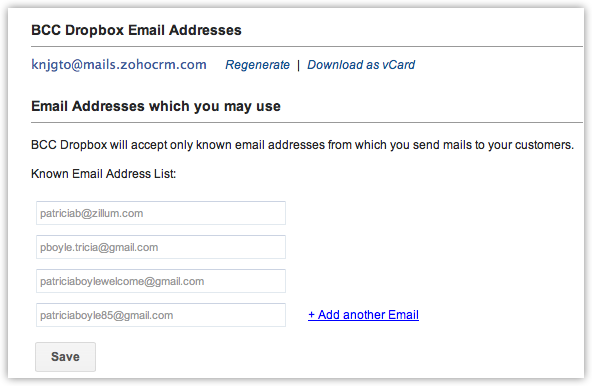
BCC-Dropbox aktivieren
Standardmäßig ist diese Funktion für den Administrator und für Standardprofile aktiviert. Benutzer mit der Berechtigung "Profile verwalten" können diese Funktion für Benutzer in anderen Profilen aktivieren.
So aktivieren Sie BCC-Dropbox
- Klicken Sie auf Setup > Benutzer & Berechtigungen > Profile.
- Klicken Sie auf der Seite Profile für das Profil, das Sie bearbeiten möchten, auf den Link Bearbeiten.
- Aktivieren Sie in der Liste der Profile unter Allgemeine Berechtigungen das Kontrollkästchen BCC-Dropbox.
- Klicken Sie auf Speichern.
Suchmuster festlegen
Für das Suchmuster gibt es drei Optionen, die Ihnen bei der Entscheidung helfen, wo Sie nach der E-Mail-Adresse des Empfängers suchen: im Modul Leads/Contacts oder in beiden Modulen. Je nach gewählter Option sucht Zoho CRM nach dem passenden Datensatz und verknüpft die E-Mail-Adresse mit diesem Datensatz.
So legen Sie das Suchmuster fest
- Klicken Sie auf Setup > Persönliche Einstellungen > E-Mail-Einstellungen > BCC-Dropbox.
- Klicken Sie auf der Seite BCC-Dropbox auf den Link Muster ändern.
- Wählen Sie im Popup-Fenster Suchmuster bearbeiten eine der folgenden Optionen aus:
- In Kontakten suchen, wenn nicht gefunden, neuen Kontakt erstellen – CRM sucht nur im Modul "Contacts" nach der E-Mail-Adresse des Empfängers. Wenn keine übereinstimmenden Datensätze gefunden werden, wird ein Kontakt erstellt.
- In Leads suchen, wenn nicht gefunden, neuen Lead erstellen – CRM sucht nur im Modul "Leads" nach der E-Mail-Adresse des Empfängers. Wenn keine übereinstimmenden Datensätze gefunden werden, wird ein Lead erstellt.
- In Kontakten suchen, wenn nicht gefunden, in Leads suchen, wenn nicht gefunden, dann [Option in der Dropdown-Liste auswählen] – CRM sucht zuerst im Modul "Contacts" nach der E-Mail-Adresse des Empfängers. Wenn keine übereinstimmenden Datensätze gefunden werden, wird im Modul "Leads" gesucht. Wenn immer noch keine Ergebnisse gefunden werden, können Sie eine der folgenden Aktionen auswählen:
- Lead erstellen
- Kontakt erstellen
- Klicken Sie auf Fertig.
Hinweis:
- Wenn Sie keine Berechtigung für die Registerkarte "Leads" oder "Contacts" haben, ist der Link Muster ändern nicht verfügbar.
- Wenn keine übereinstimmenden Datensätze gefunden werden, wird die E-Mail-Adresse des Empfängers zur Erstellung eines Datensatzes verwendet. Die E-Mail-Adresse wird in den beiden Feldern E-Mail und Nachname verwendet, um den Datensatz zu erstellen.
Zum Beispiel ist charless@zillum.com im erstellten Datensatz der Wert für die beiden Felder E-Mail und Nachname.
E-Mails über die BCC-E-Mail-Adresse senden
Nur E-Mails, die von den von Ihnen angegebenen E-Mail-Adressen versendet werden, werden mit den Leads/Kontakten in Zoho CRM verknüpft.
So senden Sie E-Mails über die BCC-E-Mail-Adresse
- Navigieren Sie zu Ihrem E-Mail-Konto, und verfassen Sie eine E-Mail an Ihren Kunden.
- Geben Sie in das Feld "An" die E-Mail-Adresse Ihres Kunden ein.
- Geben Sie in das Feld "Bcc" die BCC-Dropbox-E-Mail-Adresse ein.
Die BCC-Dropbox-E-Mail-Adresse ist in Zoho CRM unter Setup > Persönliche Einstellungen > E-Mail-Einstellungen > BCC-Dropbox verfügbar.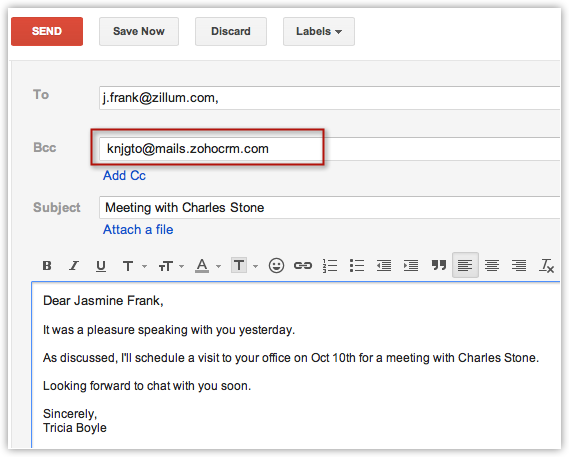
- Senden Sie die E-Mail an die Kunden.
Die an den Kunden versendete E-Mail wird auf der Grundlage des festgelegten Suchmusters mit dem richtigen Lead/Kontakt in Zoho CRM verknüpft.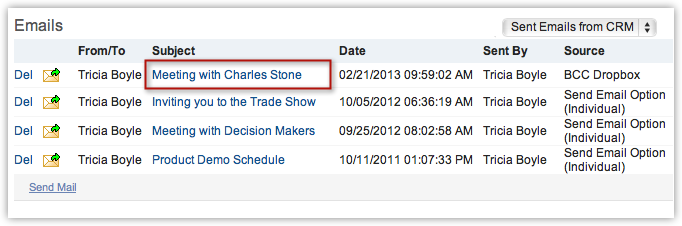
Hinweis:
- Die Anlagen der E-Mail dürfen höchstens 10 MB umfassen.
- Es kann bis zu 3 Minuten dauern, bis die E-Mails mit den Leads oder Kontakten in CRM verknüpft sind.
- Die E-Mails werden in der Dropdown-Liste unter der Option Von CRM gesendete E-Mails aufgeführt.
BCC-Dropbox-E-Mail-Adresse neu generieren
So generieren Sie die BCC-Dropbox-E-Mail-Adresse neu
- Klicken Sie auf Setup > Persönliche Einstellungen > E-Mail-Einstellungen > BCC-Dropbox.
- Klicken Sie auf der Seite BCC-Dropbox auf den Link Neu generieren.
Die neue eindeutige E-Mail-Adresse wird generiert.